两台电脑用一根网线怎么互传文件 如何通过一根网线在两台电脑之间传输文件
更新时间:2023-10-17 09:58:56作者:jiang
两台电脑用一根网线怎么互传文件,如今随着科技的飞速发展,电脑已经成为我们日常生活中不可或缺的工具之一,在某些情况下,我们可能需要将文件从一台电脑传输到另一台电脑,这时候我们一般会使用U盘、移动硬盘等存储设备进行传输。你是否曾想过,只凭一根网线,我们是否能够实现两台电脑之间的文件传输呢?答案是肯定的。在本文中我们将探讨如何借助一根网线,实现两台电脑之间的文件互传,从而更加方便快捷地共享并使用我们所需的文件。
操作方法:
1.将网线的两头分别插入两台电脑的网络接口,任选择一台电脑。打开网上邻居,右键单击“本地连接”,选择“属性”,在弹出的对话框中双击“Internet 协议版本 4 (TCP/IPv4)”。
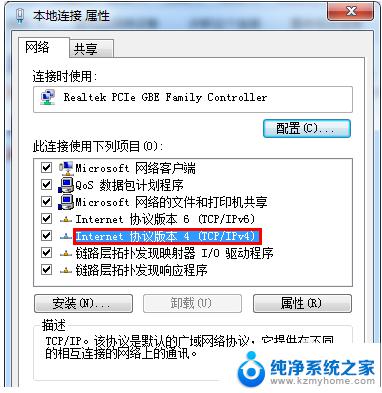
2.将“使用下面的IP地址”选中,并设置IP地址。子网掩码,默认网关分别为192.168.0.1,255.255.255.0,192.168.0.1,点确定。
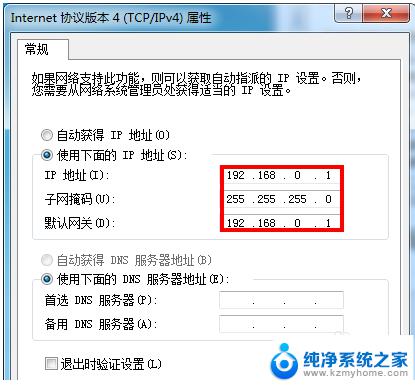
3.同理,设置另一台电脑的IP地址,子网掩码,默认网关分别为192.168.0.2,255.255.255.0,192.168.0.1,点确定。
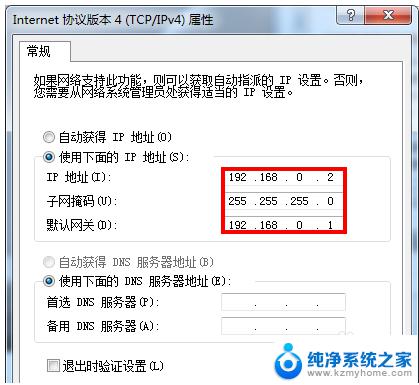
4.这时选择要共享的文件,右键单击“属性”。在弹出的对话框中选择“高级共享”。
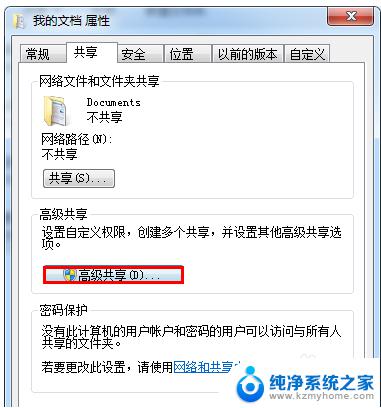
5.在弹出的对话框中选择“共享此文件夹”,点确定。
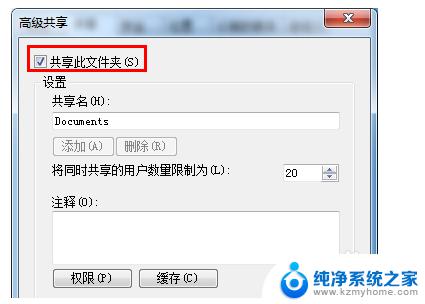
6.现在就可以在“网上邻居”中看到刚才共享的文件夹了。
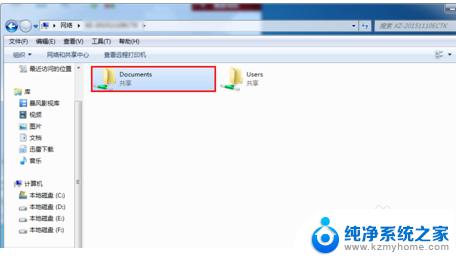
以上就是两台电脑用一根网线互传文件的全部内容,如果您有疑问,请按照小编的方法操作,希望这篇文章能帮助到您。
两台电脑用一根网线怎么互传文件 如何通过一根网线在两台电脑之间传输文件相关教程
- win之间传文件 两台笔记本电脑如何实现文件互传
- 一根网线可以连接几台电脑 一条网线怎样连接多台电脑
- 两台笔记本怎么传输文件 如何在两台笔记本电脑之间共享文件
- 两个手机怎样用蓝牙传输文件 两台手机如何通过蓝牙传输文件
- 怎么看两台电脑在不在一个局域网 如何通过IP地址查看两台电脑是否在同一个局域网
- 一根线的音响怎么连接台式电脑 台式电脑音响线接法
- 电脑没网手机怎么上传文件给电脑 电脑没有网怎么通过USB传输手机文件到电脑
- 怎么使用usb传输文件 手机文件如何使用USB线传送到电脑
- 手机和电脑怎么传输文件 USB线如何传输手机文件到电脑
- 手机蓝牙连电脑怎么传文件 手机和电脑之间通过蓝牙传输文件的教程
- 笔记本电脑的麦克风可以用吗 笔记本电脑自带麦克风吗
- thinkpad没有蓝牙 ThinkPad笔记本如何打开蓝牙
- 华为锁屏时间设置 华为手机怎么调整锁屏时间
- 华为的蓝牙耳机怎么连接 华为蓝牙耳机连接新设备方法
- 联想电脑开机只显示lenovo 联想电脑开机显示lenovo怎么解决
- 微信怎么找回原密码 微信密码忘记怎么找回
电脑教程推荐
- 1 笔记本电脑的麦克风可以用吗 笔记本电脑自带麦克风吗
- 2 联想电脑开机只显示lenovo 联想电脑开机显示lenovo怎么解决
- 3 如何使用光驱启动 如何设置光驱启动顺序
- 4 怎么提高笔记本电脑屏幕亮度 笔记本屏幕亮度调节方法
- 5 tcl电视投屏不了 TCL电视投屏无法显示画面怎么解决
- 6 windows2008关机选项 Windows server 2008 R2如何调整开始菜单关机按钮位置
- 7 电脑上的微信能分身吗 电脑上同时登录多个微信账号
- 8 怎么看电脑网卡支不支持千兆 怎样检测电脑网卡是否支持千兆速率
- 9 荣耀电脑开机键在哪 荣耀笔记本MagicBook Pro如何正确使用
- 10 一个耳机连不上蓝牙 蓝牙耳机配对失败